
Задания / Технические характеристики компонентов ПК / Лаб_3_Техн. характеристики ПК
.doc
ТЕМА: Технические характеристики персонального компьютера (4 часа ).
Результатом выполнения задания является Отчет, в который студент сам компонует ответы на вопросы. Задания рассчитаны, в основном, на самостоятельную работу студента дома или в компьютерном классе.
Техническое обеспечение (hardware) ПК — комплекс электронных, электрических и механических устройств, входящих в состав ПК. К ним добавляются внешние устройства.
В структуре ПК выделяют следующие структурные единицы: устройства, узлы, блоки и элементы.
Нижний уровень обработки реализуют элементы. Каждый элемент предназначается для обработки единичных электрических сигналов, соответствующих битам информации. Узлы обеспечивают одновременную обработку группы сигналов — информационных слов. Блоки реализуют некоторую последовательность в обработке информационных слов — функционально обособленную часть машинных операций (блок выборки команд, блок записи/чтения и др.). Устройства предназначаются для выполнения отдельных машинных операций и их последовательностей. В общем случае любая структурная единица ПК обеспечивает преобразование входной информации Х в выходную У.
-
Определить назначение устройств ввода-вывода ПК на рисунке 1. Картинку и вопросы первого пункта можно скопировать в свой отчет из файла “Устройства ввода/вывода”. Ответы вводить вместо знака вопрос.
Р ис.1
Устройства ввода-вывода современного
ПК используются
для обмена информацией
ис.1
Устройства ввода-вывода современного
ПК используются
для обмена информацией
-
Видеовход — ?
-
Прием телепередач —?
-
Видеозапись —?
-
Звуковой выход —?
-
Звуковой вход /выход — ?
-
Телевизионный выход —?
-
Воспроизведение Video-CD —?
-
Печать — ?
-
Накопители памяти — ?
-
Цифровой видеофильм (видеинформация) —?
-
Ввод двумерного плоского изображения — ?
-
Основное устройство ввода информации в ПК —?
-
Коммуникационные средства связи, преобразования и передачи данных
-
Заполнить отчет краткой информацией ответов на пункты вопросов о технических характеристиках аппаратной части ПК.
-
Ниже приведены варианты источников, помеченные маркером , для получения информации об устройстве Вашего ПК, которые следует использовать для выполнения задания.
В Windows XP доступ к информации об устройствах ПК можно получить, выполнив последовательно нажатие ярлыков:

П оявится
диалоговое окно Свойства
системы, в
котором последовательно следует выбрать
вкладки
оявится
диалоговое окно Свойства
системы, в
котором последовательно следует выбрать
вкладки
П оявится
диалоговое окно Диспетчер
устройств (рис.2)
со списком устройств Вашего ПК. При
щелчке на знаке + названия устройства,
раскрывается дополнительная информация
об оборудовании.
оявится
диалоговое окно Диспетчер
устройств (рис.2)
со списком устройств Вашего ПК. При
щелчке на знаке + названия устройства,
раскрывается дополнительная информация
об оборудовании.
Рис.2 Окно сведений об устройствах Вашего ПК
-
В Windows XP получить доступ к сведениям о компьютере можно, выполнив команды по схеме
Мой компьютер Справка Центр справки и поддержки
-
Для получения доступа к сведениям о компонентах компьютера в поле Найти следует ввести название какого-либо компонента ПК, например, «Процессор».
-
В следующем окне в разделе «Выбрать задание» выбрать пункт «Получение сведений о компьютере». Появится диалоговое окно (рис. 3), в котором в окне справа можно выбрать пункты различных сведений о ПК.
Р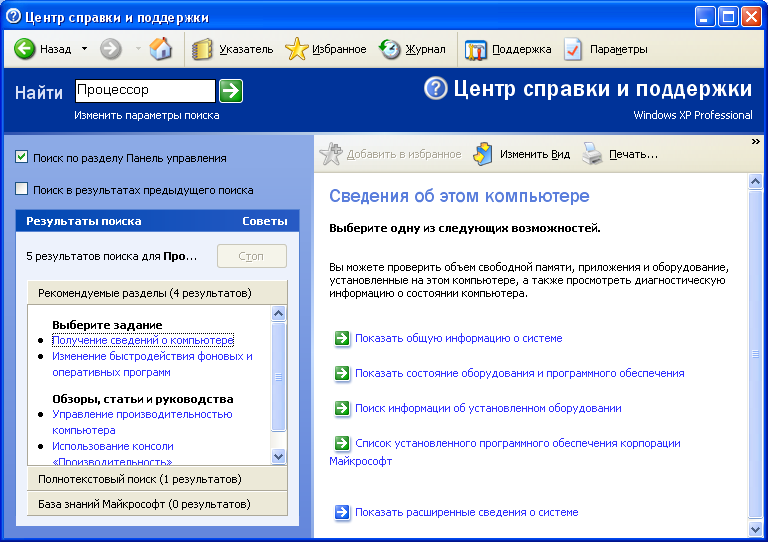 ис.
3 Диалоговое окно Справки Windows
XP
для получения сведений об этом ПК
ис.
3 Диалоговое окно Справки Windows
XP
для получения сведений об этом ПК
-
В Windows XP средством сбора информации о ПК является программа Сведения о системе (Рис 4), доступ к которой можно получить, выполнив команды по схеме
П
Р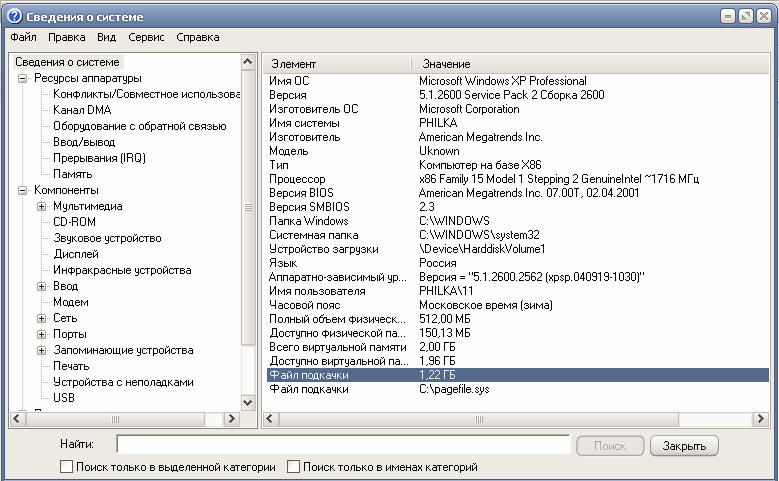 ис.4
Окно для получения информации о системе
ПК
ис.4
Окно для получения информации о системе
ПК
-
Дополнительным средством доступа к информации об оборудовании персонального компьютера является приложение
![]()
![]()
П осле
запуска программы, водящей в состав
приложения, откроется диалоговое окно
c
именами модулей пакета и ярлыками,
отображающими компонент оборудования
ПК (Рис. 5).
осле
запуска программы, водящей в состав
приложения, откроется диалоговое окно
c
именами модулей пакета и ярлыками,
отображающими компонент оборудования
ПК (Рис. 5).
Рис. 5 Диалоговое окно доступа к системной информации ПК программы AIDA32 ver.3
-
Используя перечисленных выше средства информационных программ, внести сведения о компонентах ПК в соответствии с заданиями пунктов 2.1— 2.5. Рисунок 4 представляет образец ответа. Сведения можно также вписывать вручную ( кратко).
|
Дисплей |
|||||||||
|
|||||||||
|
|
|
||||||||
|
|
|||||||||
|
Видеоплата |
||||||
|
Внимание !!! Для копирования активного окна (не весь экран) в буфер обмена следует нажать комбинацию клавиш <Alt+PrtSc>. Для вставки из буфера в отчет — переключиться в документ отчета и произвести вставку.
-
Computer (тип машины, процессора, тактовая частота, наличие сопроцессора (CPU&BIOS)
-
Cистемная магистраль (такт, частота, разрядность) (Mainboard Inform);
-
Изготовитель, версия и дата изготовления ПЗУ BIOS;
-
Модель видеоcистемы (дисплей+видеоплата), текущий видеорежим, частота обновления кадров, разрешение, цветовая модель. Количество поддерживаемых видеорежимов.
-
Звуковая плата (разрядность, фирма-производитель, количество каналов, IRQ канал). Кол-во поддерживаемых музыкальных инструментов.
-
Дисковые устройства ПК (объем свободной и занятой емкости, файловая система дисков, контроллеры, текущие драйверы)
-
Дисководы DVD, CD
-
Сведения о линиях прерываний IRQ устройств
-
Системная память (Memory) (ресурсы физической и виртуальной памяти) (Windows Memory Inform)
-
Тип сетевой карты, скорость передачи информации
-
Открыть диалоговое окно Диспетчер задач, щелкнув правой кнопкой мыши на Панели задач и далее выбрав далее пункт «Диспетчер задач». Определить: количество загруженных процессов, загрузку ЦП, объем выделенной памяти, объемы памяти занимаемые приложениями WINWORD.EXE и EXPLORER.EXE (проводник).
-
Просмотреть презентацию Чипсет и ознакомиться с компонентами чипсета Intel (945P)
Р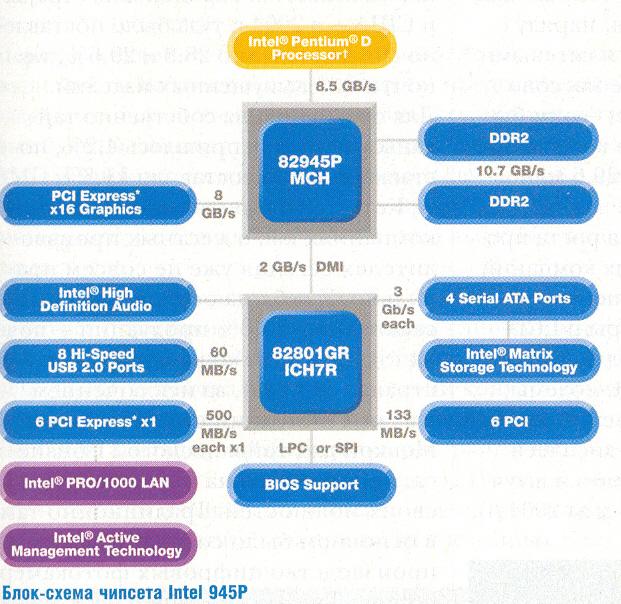 ис.7
Блок-схема чипсета
ис.7
Блок-схема чипсета
